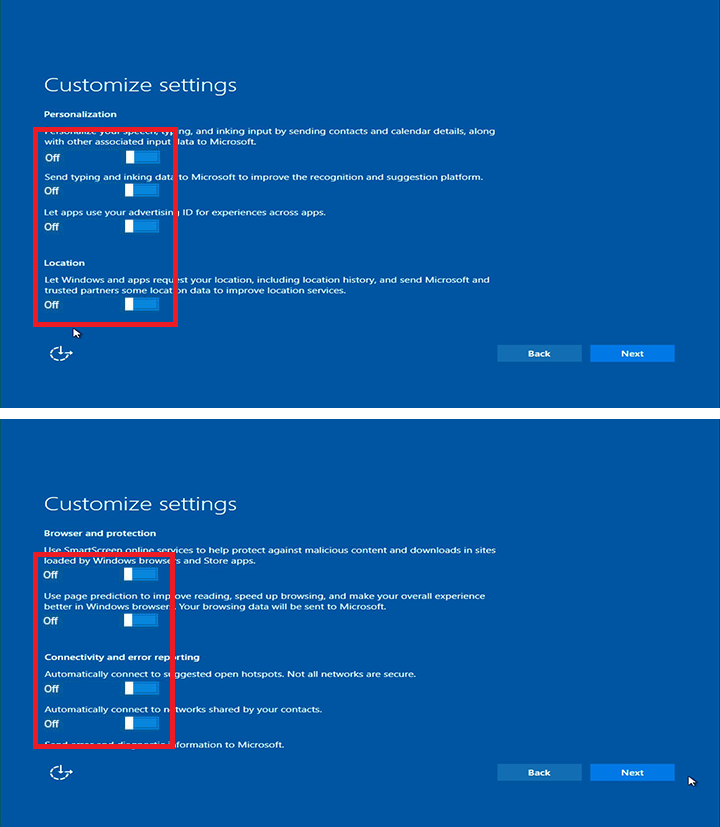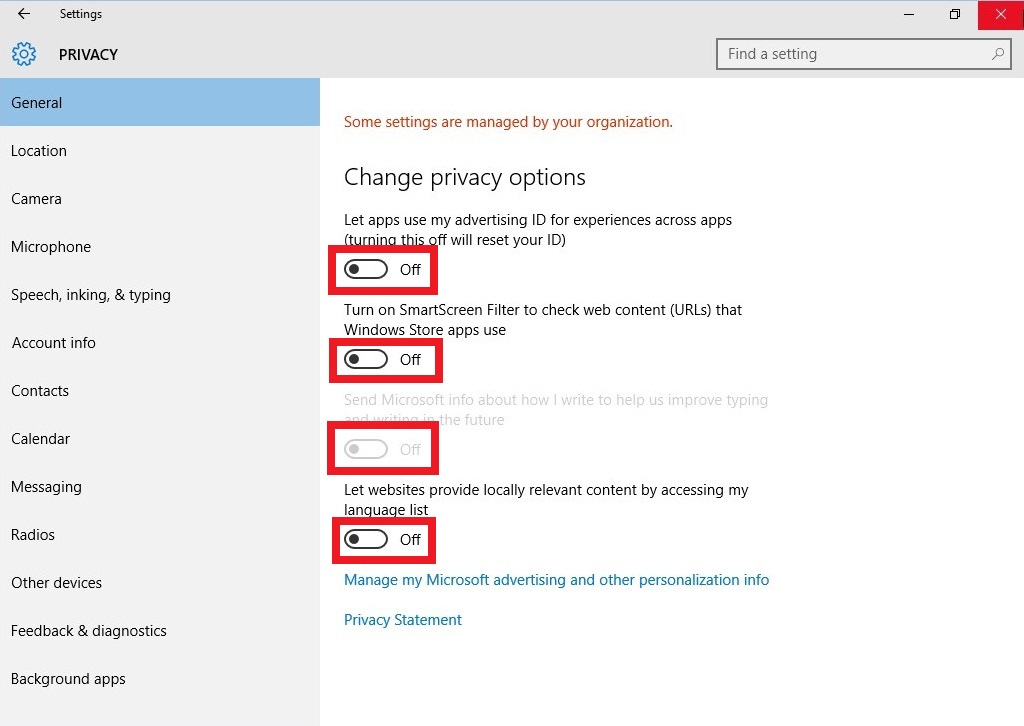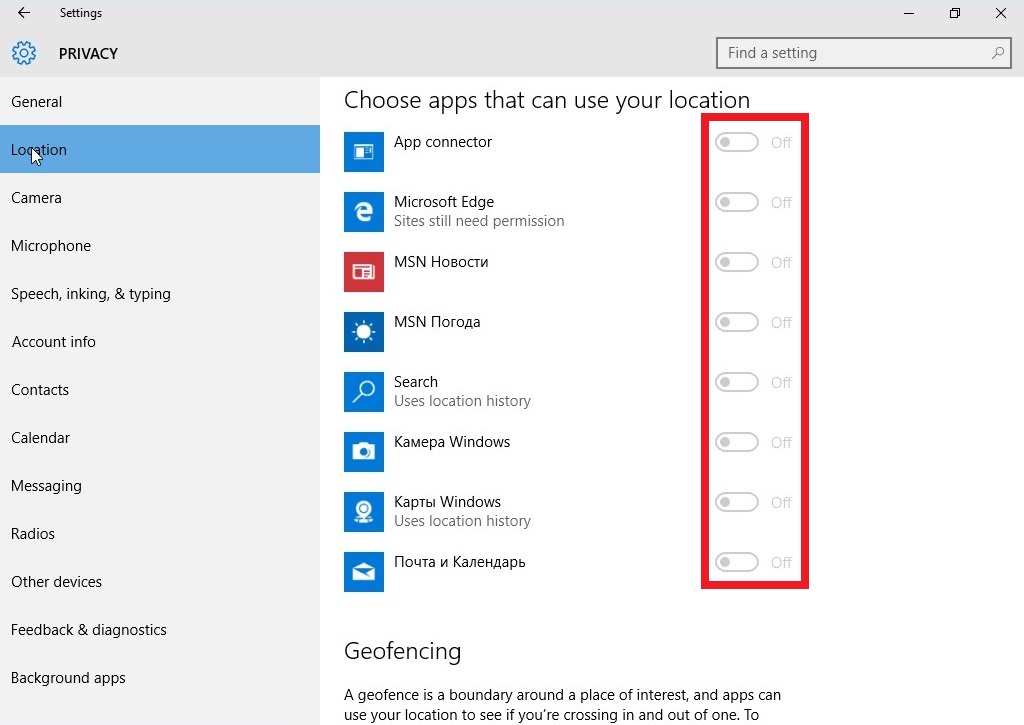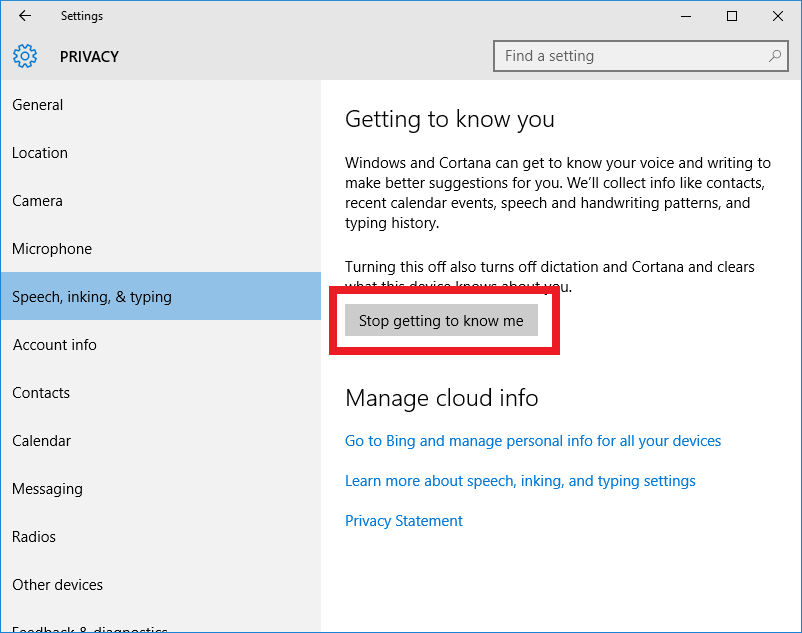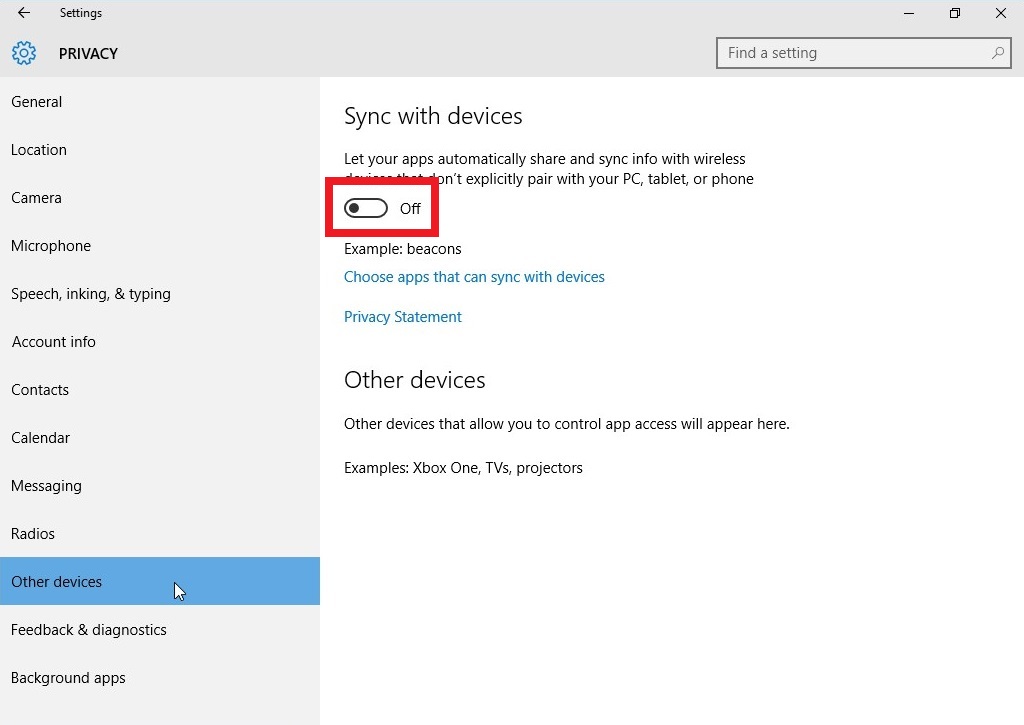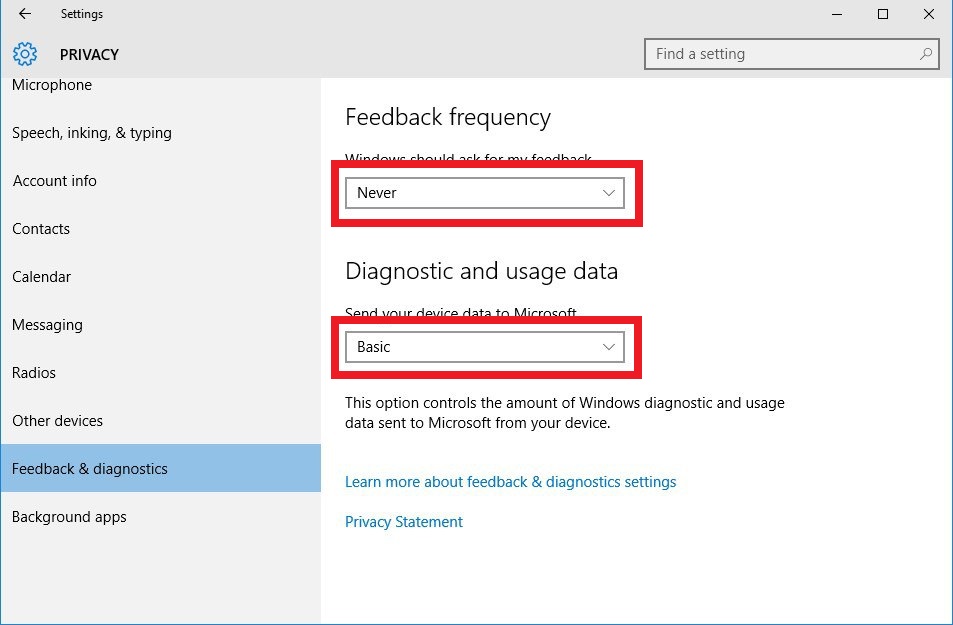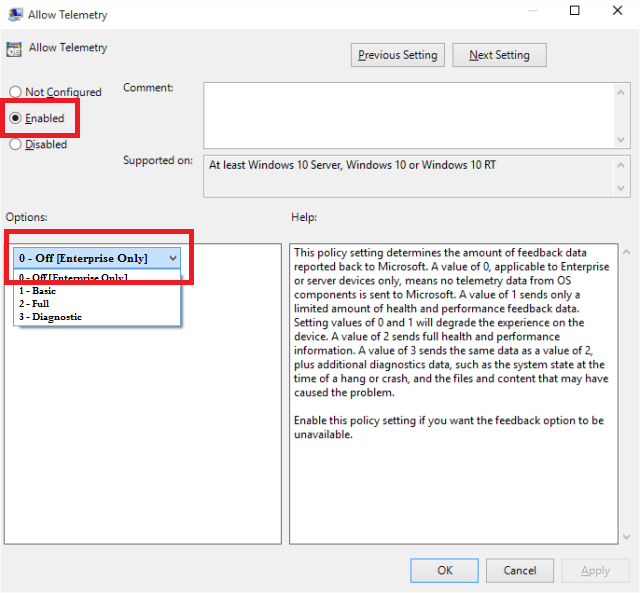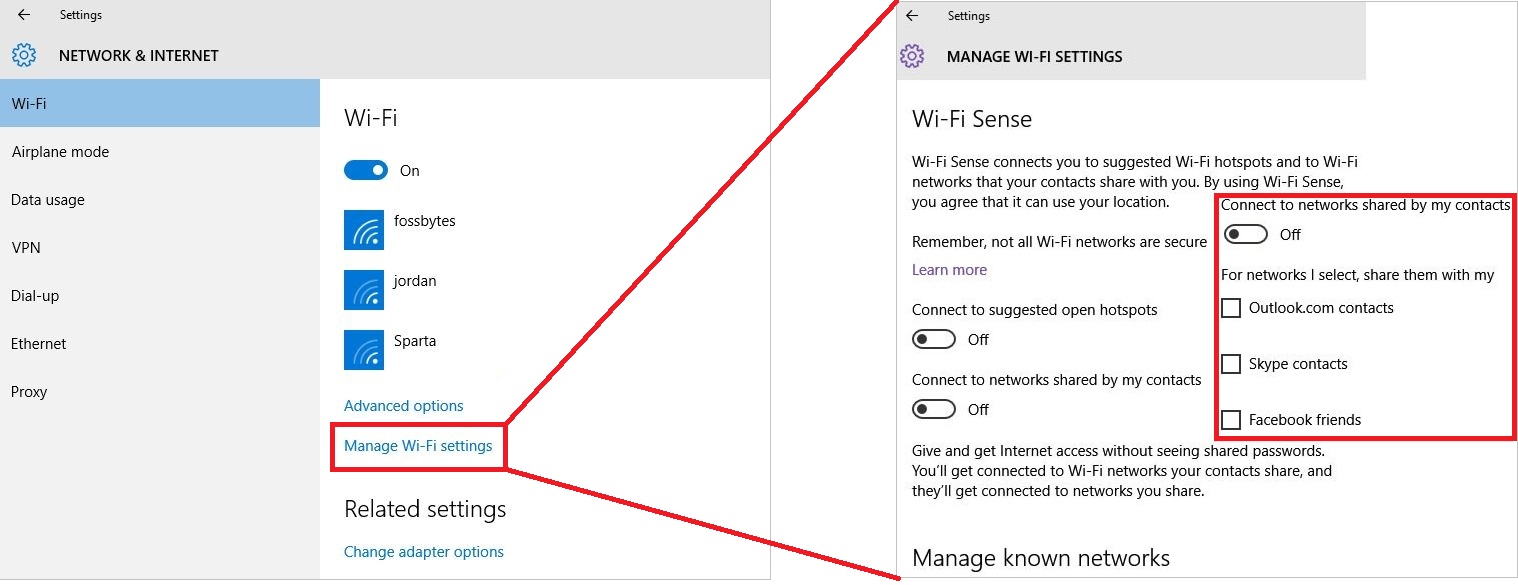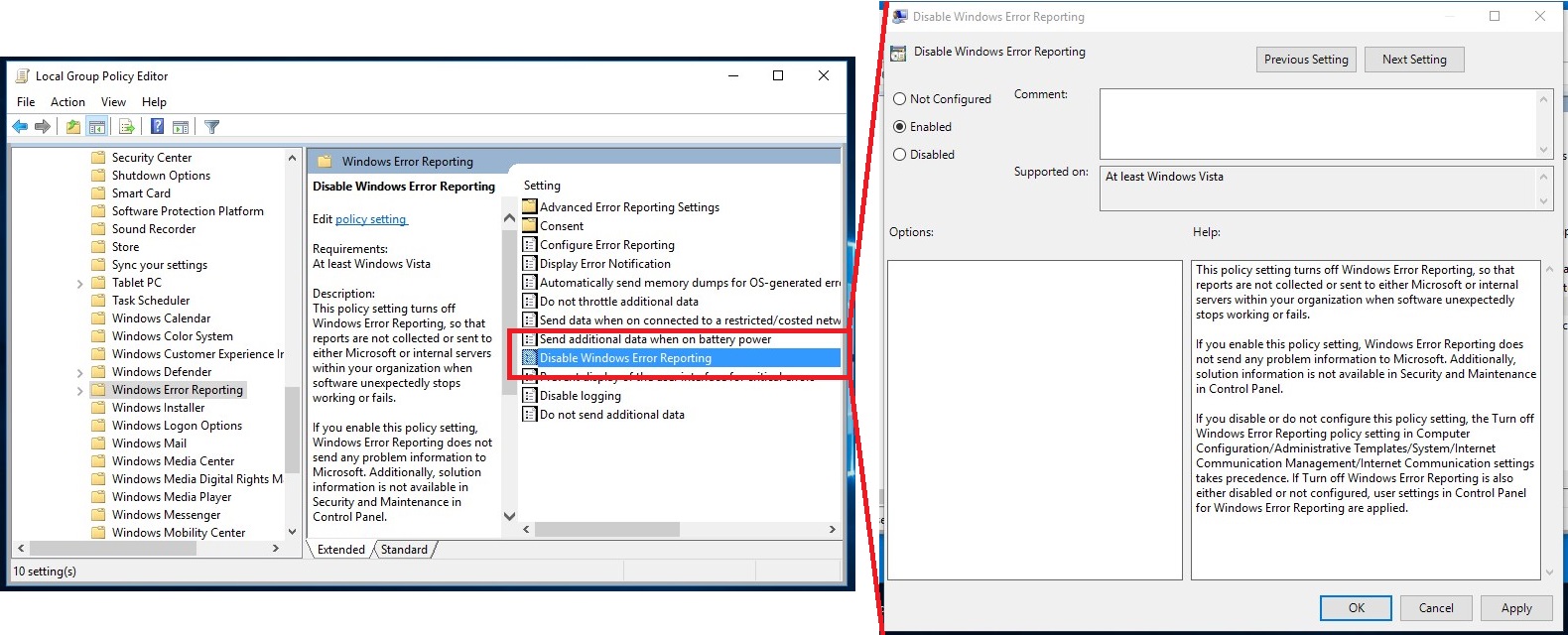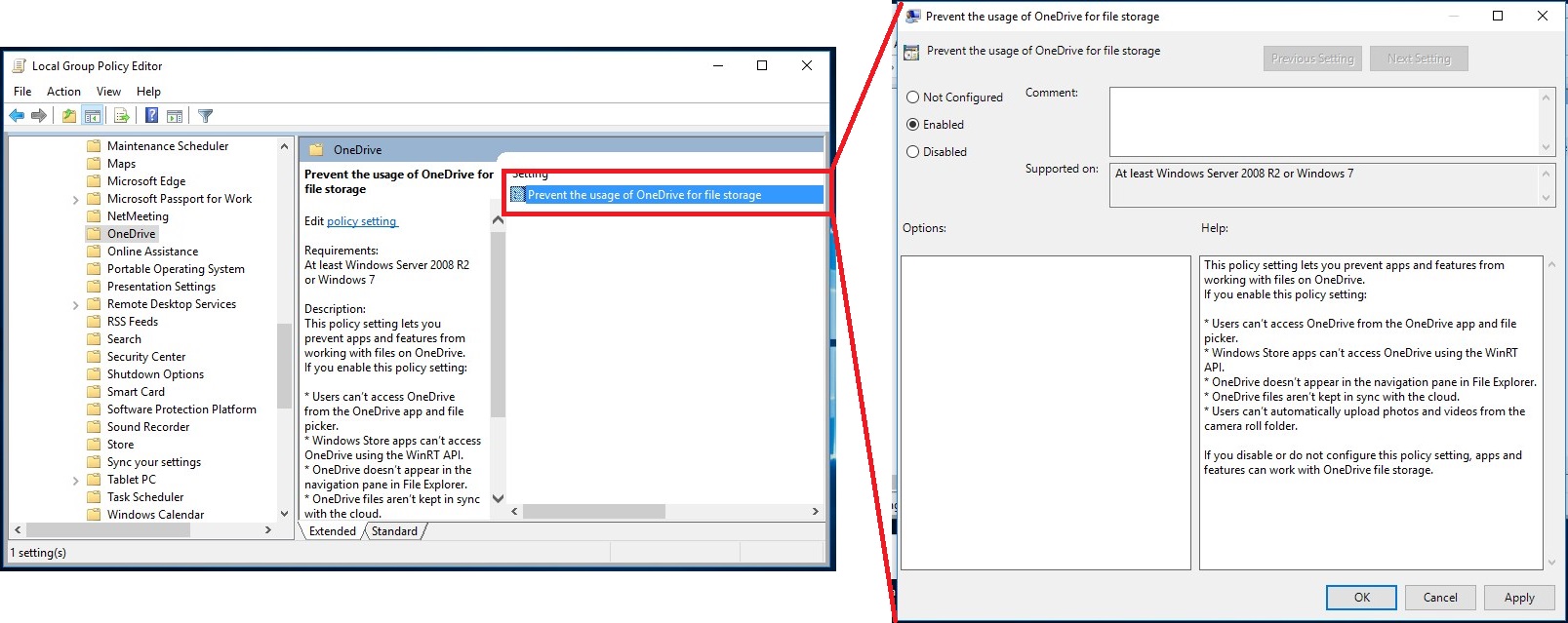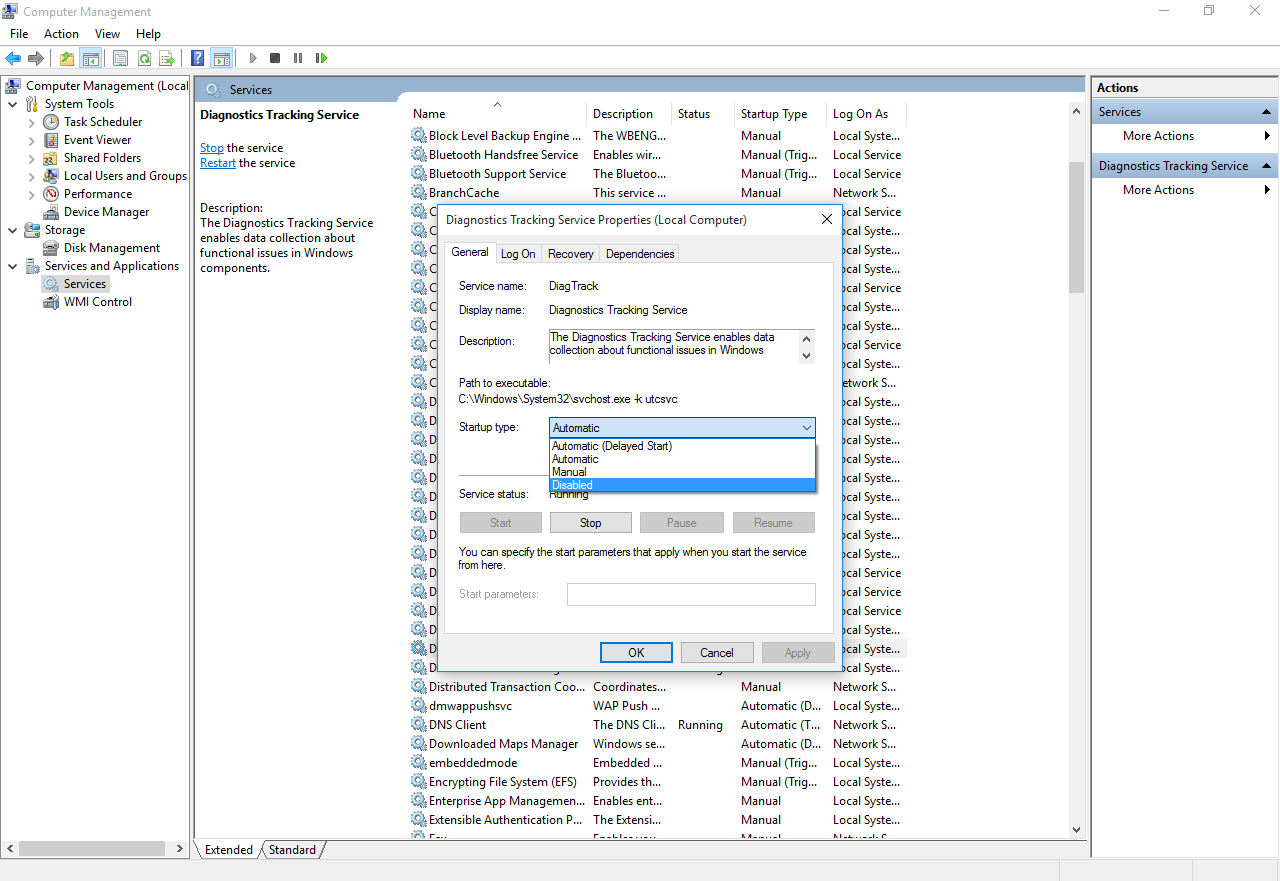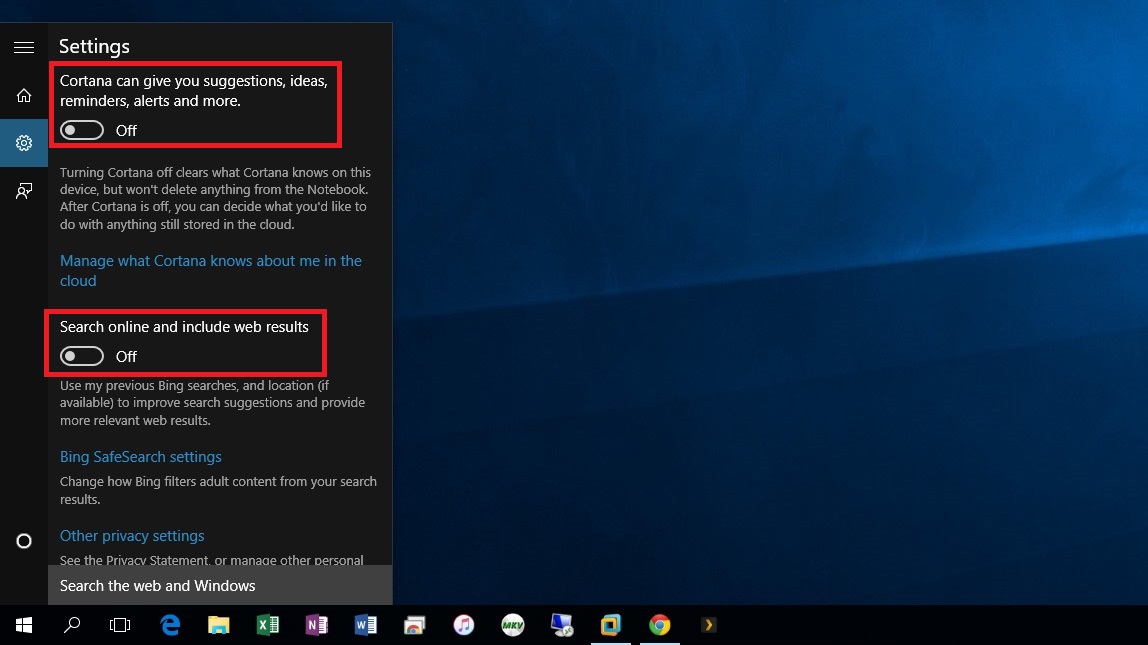Видео-обзор Windows 10 Threshold 2 – November Update
Тестирование первого крупного обновления для Windows 10, началось практически сразу, как состоялся официальный релиз. И вот, спустя три месяца, Threshold 2 выходит для всех пользователей Windows 10. Microsoft проделали большую работу над оптимизацией системы. Что у них получилось можно узнать из обзора:
Оставляйте своё мнение о видео в комментариях, подписывайтесь на канал и группу вконтакте . С вами был Luka .
Автор поста
Рекомендуем посмотреть
Комментарии (38)
Не смотрел, но осуждаю.?
А я посмотрел до новости)))
А со смартами все тяжко. Тут уже обновление и т.д., а на смартывсе еще первого релиза нет
Интересно для инсайдеров будет сегодня
Нет. Сказали не готово. Цикличная загрузка при сбросе настроек. Отложили
А когда готово будет не сказали)))))?
Инсайдер в начале след недели
Это для инсайдеров, я то про релиз. Вобщем еще долго
Хранилище можно изменить. Для телефона надеюсь тоже вернули эту возможность
Да. я тоже думаю, что изменили хранилище на мобилках, надоело уже,памяти не осталось
Оперативно, Лука. И музыку заставки сменил на более оптимистичную. Молодец вообщем
Лука, картинка на рабочем столе прикольная, поделись с нами)
Не за что, в wallhaven большой выбор)
Спасибо. Хороший обзор.
Лука, спасибо за обзор?)
Очень полезная информация. Спасибо.
Спасибо за обзор. Смотрел с удовольствием!
Если у меня w10 активирована с помощью kms, то обновление придет?
У меня идёт установка,чёрный экран и написано большими буквами Обновление Windows
Лука, большое спасибо за обзор
Обновил пк, через полчаса первый BSOD?
Почему нет обновления стоит сборка 240
Установил. Все нормально, но. Не знаю о каком повышении производительности они нас уверяют, но у меня новый ноут с corei7 и 8 гигами оперативы, загружается гораздо медленнее. А так еще в пожеланиях хотелось бы отделно настраивать элементы. Вот заголовки с цветом мне нравятся, а панель задач нет. Хорошо когда она черная. Но всем не угодишь. Буду капаться дальше
Luka, ты как всегда радуешь хорошими обзорами, спасибо?
Я бы обновился, но лень матушка мучает
это только у меня не видно кнопок на этом видео «настройки», «смотреть на you tube», «во весь экран»?
Спасибо за обзор Лука, уже обновляю. Буду знать на что обратить внимание ?
Лука а как объяснить то ,что после обновы в моем меню пуск нет пункта о забавных фактах.
Всем добрый день. Хотелось бы узнать, а это обновление всем приходит в один день или у всех как то по разному. У меня уже 14 число, а обновления на компьютер так и не пришло. Может у меня какой то глюк?
У меня тоже до сих пор не пришло?
На одном ноуте обновилось нормально, а на втором останавливается на подготовке к установке обновления на 71% и все( в чем причина?
Когда устанавливаю на планшете объёмную игру на карту памяти, например асфальт 8, то игра вылетает не загружаясь. Переношу в память планшета, идет без проблем. У кого нибудь есть такая проблема?
Windows 10 Threshold 2: как избежать слежки
Почти 10% — таков охват пользовательской аудитории операционной системы Windows 10, обогнавшей и Mac OS X и Windows XP после выхода недавнего обновления Threshold 2. Тот факт, что более 100 миллионов человек ежедневно запускают новую ОС, наглядно иллюстрирует успех последнего детища Microsoft и заставляет задуматься о переходе на Windows 10 не только частных, но и корпоративных пользователей. Однако последние тут же сталкиваются с главной проблемой новой ОС — безопасностью конфиденциальных данных.
Введение
По многочисленным публикациям в Сети легко составить представление о масштабе бедствия и отношении Microsoft к конфиденциальности пользовательских данных. «Microsoft оставляет за собой право собирать, хранить и разглашать персональные данные, включая создаваемый пользователем контент — такой, как электронные письма, другие личные сообщения или файлы — в случае необходимости для защиты других пользователей, использования в других сервисах или по требованию властей», — гласит лицензионное соглашение Windows 10 (раздел Mandatory Disclosures документа Privacy policy в редакции от февраля 2015 года). Не удивительно, что многие частные и государственные компании не спешат переходить на новую ОС, не обеспечив безопасность хранимых и обрабатываемых в системе данных. Как это сделать? На этот вопрос мы и постараемся ответить в данной статье.
Собираемые сведения
Исходя из специфики задачи — обеспечить защищенность даже от гипотетических угроз, — нужно учитывать всю, в том числе непроверенную и косвенную информацию о наличии того или иного канала утечки конфиденциальных данных.
Анализ информации из открытых источников в рамках этого подхода показал следующее.
В соответствии с Microsoft Privacy Statement и Services Agreement при подключении пользователя к аккаунту в Windows 10 система синхронизируется с облаком, автоматически передавая Microsoft следующую информацию:
- адреса открытых в браузере страниц;
- историю посещенных сайтов;
- сайты, сохраненные в избранном;
- пароли сайтов и приложений;
- имена и сохраненные пароли сетей Wi-Fi и мобильных точек доступа;
- различные диагностические данные (в зависимости от установленного в настройках режима):
- в режиме Basic — параметры устройств, данные от любых встроенных датчиков, информацию об установленных приложениях, журнал ошибок Windows;
- в режиме Enhanced — данные из режима Basic, а также статистику по использованию приложений (какие, как часто и в каком объеме эксплуатирует пользователь) и ОС (время включения, выключения), информацию о сбоях, состояние оперативной памяти в момент сбоя;
- в режиме Full — данные из режима Enhanced, а также системные файлы и дампы памяти.
При включении виртуального голосового помощника Cortana дополнительно собирается следующая информация:
- имя и никнейм пользователя;
- местоположение и история передвижения устройства, на котором установлена ОС;
- информация из календаря;
- сведения об используемых приложениях;
- данные из электронных писем и смс-сообщений;
- список звонков;
- контакт-лист и частота общения с людьми в нем;
- список медиафайлов на устройстве (фильмы, музыка);
- настройки будильника;
- статистика включения экрана блокировки;
- статистика покупок и просмотров в магазине приложений;
- история поисковых запросов в интернете и на локальном устройстве;
- голосовые запросы.
В соответствии с обновленным лицензионным соглашением дополнительно Microsoft собирает:
- статистику использования приложений (всегда, а не только в режимах Enhanced и при включенном голосовом помощнике);
- данные обо всех сетях, к которым происходит подключение.
Кроме того, Windows 10:
- генерирует уникальный рекламный ID, позволяющий однозначно идентифицировать пользователя и персонифицировать показываемую ему рекламу;
- сохраняет резервную копию ключей средства дискового шифрования BitLocker в облаке;
- пересылает в Microsoft информацию о набираемом пользователями тексте и рукописном вводе (функция Send Microsoft info about how I write), а также информацию при первом включении веб-камеры;
- хранит 2 списка сертификатов доверенных удостоверяющих центров: явный (certmgr.msc), в котором содержатся несколько десятков сертификатов, и скрытый, включающий сотни (местоположение в системе неизвестно);
- устанавливает объемные обновления (порядка нескольких гигабайт) неизвестного содержания.
Факт сбора и периодической отправки некой информации циклами по 5 и 30 минут (все сведения, пересылаемые системой, шифруются) подтверждает анализ исходящего трафика с помощью сетевого сканирования.
Рекомендации
Чтобы снизить риск утечки конфиденциальных данных и для отключения большинства механизмов их сбора, рекомендуется принять следующие меры.
По установке ОС
При установке или обновлении до Windows 10 необходимо:
1. Отключить следующие функции:
Рисунок 1. Настройки приватности при установке ОС
2. Создать локальную учетную запись пользователя, не использовать аккаунт Microsoft: для этого при установке системы выбрать опцию Create a new account, затем нажать Sign in without a Microsoft account.
По настройке ОС
Для отключения оставшихся механизмов сбора информации в уже развернутой системе требуется:
1. Изменить настройки ОС, влияющие на приватность, в следующих разделах (см. рис. 2–6):
- Privacy (вкладки General, Location, Speech, Inking, Typing, Other devices, Feedback and Diagnostics).
Рисунок 2. Изменение общих настроек приватности
Рисунок 3. Отключение слежения за местоположением пользователя
Рисунок 4. Отключение слежения за местоположением пользователя
Рисунок 5. Настройка синхронизации с другими устройствами
Рисунок 6. Отключение функции отправки телеметрии
Другим (в дополнение к Feedback & diagnostic) способом настройки телеметрии является настройка соответствующей групповой политики. Для этого требуется:
- В версиях Windows Enterprise и Server открыть групповые политики (gpedit.msc) и перейти в Computer Configuration — Administrative Templates — Windows Components — Data Collection. Далее включить политику Allow Telemetry, изменив ее значение на Off.
Рисунок 7. Отключение функции отправки телеметрии
- В версиях Windows Pro и Home для отключения телеметрии требуется добавить 32-битное значение 0 типа DWORD в ключ реестра HKEY_LOCAL_MACHINE\SOFTWARE\Policies\Microsoft\Windows\DataCollection
- Network & Internet (вкладка Wi-Fi — Manage Wi-Fi settings).
Рисунок 8. Отключение передачи информации о Wi-Fi-сетях
2. Отключить отправление отчетов об ошибках. Для этого необходимо открыть групповые политики (gpedit.msc) и перейти в Computer Configuration — Administrative Templates — Windows Components — Windows Error Reporting — Disable Windows Error Reporting. Включить политику.
Рисунок 9. Отключение отправки отчетов об ошибках
3. В случае использования учетной записи Microsoft (Office 365) отключить использование OneDrive для хранения файлов (может вызвать проблемы при работе с некоторыми сетевыми сервисами): для этого необходимо открыть групповые политики (gpedit.msc) и перейти в Computer Configuration — Administrative Templates — Windows Components — OneDrive — Prevent the usage of OneDrive for file storage. Включить политику.
Рисунок 10. Отключение отправки отчетов об ошибках
4. Отключить сервисы Diagnostics Tracking Service (в версии Threshold 2 — Connected User Experiences and Telemetry) и dmwappushsvc в services.msc.
Рисунок 11. Настройка Diagnostics Tracking Service
Также можно отключить сервисы из консоли командами:
“sc stop DiagTrack”, “sc config DiagTrack start= disabled”
“sc stop dmwappushservice”, “sc config dmwappushservice start= disabled”
5. Желательно обнулить и запретить системе доступ к файлу сервиса DiagTrack с уже собранными данными:
cacls AutoLogger-Diagtrack-Listener.etl \d SYSTEM
Удалять его не рекомендуется, так как Windows создаст файл заново.
6. Выключить виртуальный голосовой помощник Cortana (Start — Настройки — Cortana).
Рисунок 12. Отключение голосового помощника Cortana
7. Выключить обновления по протоколу bit-torrent (Update & Security > Windows Update > Advanced Options > Choose how updates are delivered).
8. Не использовать шифрование BitLocker, либо в Windows 10 Pro использовать его с локальным аккаунтом. В таком случае ключи не будут передаваться в облако.
9. При использовании браузера Edge отключить персонализированную рекламу (по ссылке https://choice.microsoft.com/en-gb/opt-out, выключив Personalized ads in this browser и Personalized ads wherever I use my Microsoft account).
10. В случае использования встроенного антивируса Windows Defender отключить отправку статистики анализа зловредных программ. Для этого в ключе реестра установить значение 0 ключам SpyNetReporting и SubmitSamplesConsent в ветке реестра
В случае возникновения ошибки доступа необходимо добавить пользователю соответствующие права. Для этого требуется выделить раздел SpyNet, выбрать в меню Permissions. Во вкладке Permissions for Spynet выбрать Advanced. В появившемся окне назначить себя владельцем (опция owner). Принять изменения. Проверить наличие прав на изменение флагов у группы пользователей Administrators. Добавить права на Full Control в случае отсутствия соответствующей отметки.
При использовании альтернативного антивируса необходимо отключить Windows Defender. Для этого необходимо установить ключ DisableAntiSpyware на 1 (если ключа нет – создать) в ветке реестра:
11. Отключить управление качеством программного обеспечения (SQM). Для этого изменить ключ CEIPEnable на 0 в ветке:
или (в зависимости от версии Windows):
12. Отключить задачи в планировщике, используя скрипт:
schtasks /Change /TN «Microsoft\Windows\AppID\SmartScreenSpecific» /Disable
schtasks /Change /TN «Microsoft\Windows\Application Experience\ProgramDataUpdater» /Disable
schtasks /Change /TN «Microsoft\Windows\Application Experience\Microsoft Compatibility Appraiser» /Disable
schtasks /Change /TN «Microsoft\Windows\Application Experience\AitAgent» /Disable
schtasks /Change /TN «Microsoft\Windows\Autochk\Proxy» /Disable
schtasks /Change /TN «Microsoft\Windows\Customer Experience Improvement Program\Consolidator» /Disable
schtasks /Change /TN «Microsoft\Windows\Customer Experience Improvement Program\KernelCeipTask» /Disable
schtasks /Change /TN «Microsoft\Windows\Customer Experience Improvement Program\BthSQM» /Disable
schtasks /Change /TN «Microsoft\Windows\CloudExperienceHost\CreateObjectTask» /Disable
schtasks /Change /TN «Microsoft\Windows\DiskDiagnostic\Microsoft-Windows-DiskDiagnosticDataCollector» /Disable
schtasks /Change /TN «Microsoft\Windows\Maintenance\WinSAT» /Disable
schtasks /Change /TN «Microsoft\Windows\NetTrace\GatherNetworkInfo» /Disable
schtasks /Change /TN «Microsoft\Windows\Shell\FamilySafetyMonitor» /Disable
schtasks /Change /TN «Microsoft\Windows\Shell\FamilySafetyRefresh» /Disable
schtasks /Change /TN «Microsoft\Windows\IME\SQM data sender» /Disable
schtasks /Change /TN «Microsoft\Office\OfficeTelemetryAgentFallBack» /Disable
schtasks /Change /TN «Microsoft\Office\OfficeTelemetryAgentLogOn» /Disable
13. Рекомендуется также отключить задачи StartupAppTask, File History (maintenance mode), Sqm-Tasks, AnalyzeSystem с помощью скрипта:
schtasks /Change /TN «Microsoft\Windows\Application Experience\StartupAppTask» /Disable
schtasks /Change /TN «Microsoft\Windows\FileHistory\File History (maintenance mode)» /Disable
schtasks /Change /TN «Microsoft\Windows\PI\Sqm-Tasks» /Disable
schtasks /Change /TN «Microsoft\Windows\Power Efficiency Diagnostics\AnalyzeSystem» /Disable
14. Кроме указанных выше действий, может иметь смысл отключить через реестр следующие лишние или подозрительные механизмы, работа которых может влиять на конфиденциальность пользовательских данных:
- Bing Search и Web Search — через флаги реестра BingSearchEnabled и SearchBoxTaskbarMode;
- функции персонализации, использования датчиков и биометрии (Personalization, Sensors, Biometric);
- процессы так называемого Activity Log:
- AppCompat — флаги AITEnable (поставить 0), DisableUAR (поставить 1), DisableInventory (поставить 1);
- AppHost — EnableWebContentEvaluation (поставить 0);
- TIPC — Enabled (поставить 0).
- механизм автоматической загрузки драйверов DriverSearching;
- использование рекламного ID (Advertising Info).
Межсетевое экранирование
Необходимо заблокировать IP- и доменные адреса, на которые ОС осуществляет отправку данных, используя межсетевой экран (встроенный МЭ Windows не умеет блокировать доменные имена), файл hosts или настройки сетевого оборудования.
Обязательными к блокировке являются 58 адресов, на которые идет прямая отправка конфиденциальных данных: